
Slicen mit Fusion 360
Ich bin grad wieder stinke sauer auf Autodesk aber das hat andere Ursachen. Peter fragte vor 2 Tagen ob ich schon mit Fusion 360 geslict habe und kurz darauf tauchte das Thema im Forum auf. Bin eigentlich kein Fusion 360 Nutzer aber man kann sich das ja mal ansehen.
Stephan meint „Hats nen echten Nutzen? Wenn nicht, erst mal abwarten, ob das noch besser wird.“ Naja. Das kann man zumindest mal diskutieren. Mit dem PrintStudio hatte Autodesk mal einen recht brauchbaren Slicer und die Idee mit variablen Schichtdicken kam auch von Autodesk. Nach der Übernahme von Netfabb ist es da sehr ruhig geworden und frei ist das auch nicht mehr verfügbar. Zumindest ist Autodesk kein Neuling auf dem Gebiet. Eine 3D-Druckfunktion gibt es im Fusion 360 schon lange. Anfangs das erwähnte PrintStudio kann inzwischen jeder beliebige Slicer eingebunden werden. Fusion erzeugt das Netz und überträgt es direkt zum Slicer. Diese Funktion ist weiter enthalten.
 |
 |
Was für spanabhebende Verfahren schon länger existiert ist nun auch für den 3D-Druck im Fusion enthalten. Ich hab das mal an dem Lego-Stein getestet und eins vorweg, Fusion 360 ist dabei mehrfach abgestürzt aber es hat funktioniert! Wer bereits mit dem CAM-Modul CNC-Fräsen oder Lasern nutzt wird sich schnell zurecht finden. Nutzt Ihr bislang nur einen Slicer ist die Bedienung grottig schlecht und umständlich. Zum Glück müssen einige dieser Schritte nur beim ersten Mal durchgeführt werden. Mich hat verwundert, daß Dremel wohl in Ungnade geraten ist und es keine Unterstützung für diese Drucker gibt. Dafür ist ein Chinese in den Olymp aufgestiegen. Von Creality werden der CR-10 und der Ender-3 unterstützt. Noch ist die Zahl unterstützter Drucker überschaubar. Ultimaker und Prusa gehören dazu. Genug der Vorrede! Slicen mit Fusion 360 am Beispiel Lego-Stein mit Ender-3:
 |
 |
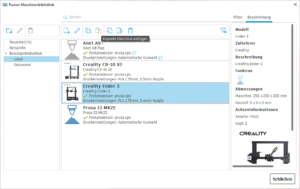 |
Zunächst ladet das Bauteil und wechselt von Konstruktion in den Bereich Fertigung. Wenn diese arroganten Amis mal in Ihrer Münchner Zentrale nachfragen würden fände sich bestimmt eine bessere Bezeichnung als Zusatz für die additive Fertigung. Da noch kein Drucker eingerichtet ist benötigen wir da zunächst noch paar Daten von Autodesk. Also unter Verwalten die Maschinenbibliothek auswählen. Unter Beispiele den Drucker auswählen, kopieren und unter Lokal einfügen. Das Ihr kein hübsches Bildchen wie bei mir seht liegt an meinen Einstellungen. Die werden mit Bearbeiten aufgerufen.
 |
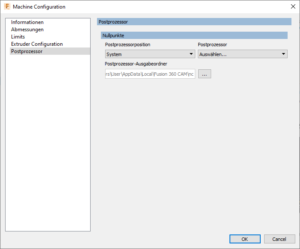 |
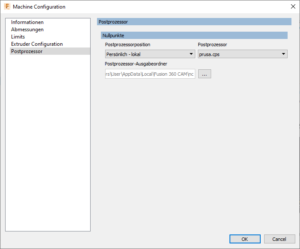 |
In der Maschinenkonfiguration können nun die Einstellungen überprüft und geändert werden. Wer seinen Drucker zuvor nicht gefunden hat nimmt einen ähnlichen Drucker, paßt diesen an und benennt diesen um. Wirklich wichtig ist hier der Punkt Postprozessor. Ich hab den zuvor bereits geladen und kann den hier auswählen. Das hat Autodesk extrem verwirrend gestaltet und wie Ihr an den Postprozessor kommt erklär ich an der entsprechenden Stelle weiter unten. Nicht für jeden Drucker gibt es einen eigenen Postprozessor und die Bezeichnung Prusa sollte wohl besser Marlin heißen.
 |
 |
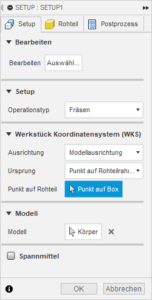 |
Weiter geht es mit den verwirrenden Bezeichnungen und Schritten. Zu dem Teil muß ein Setup angelegt werden. Im Funktionsfenster beginnen wir oben bei bearbeiten und klicken auf Auswählen.
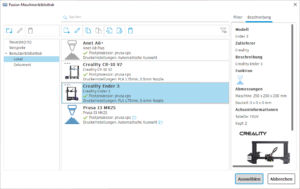 |
 |
 |
Die Maschinenbibliothek öffnet sich und unter Lokal wählen wir unseren Drucker aus und bestätigen mit Auswählen. Nun erscheint der Punkt Druckeinstellung im Funktionsfenster und wir klicken auch hier auf Auswählen. Unter Beispiele gibt es eine Auswahl an Voreinstellungen. Sucht Euch was passendes aus, markiert es, kopiert es, wechselt in Lokal und fügt es ein.
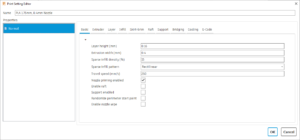 |
 |
 |
Klickt auf bearbeiten und paßt die Einstellungen an. Ein kleiner Hinweis noch zu Skirt und Brim. Da steht zunächst Abstand 0 also ein Brim. Bestätigt mit OK und Auswählen. Der nächste Punkt im Funktionsfenster ist Operationstyp. Auch hier wieder „Zusatz“ für Additiv auswählen. Dann markiert noch das Modell links im Browser. Je nach Form und Lage kann das mit dem automatischen Anordnen funktionieren oder auch nicht. Bei mir nicht. Beendet mit OK das Setup.
 |
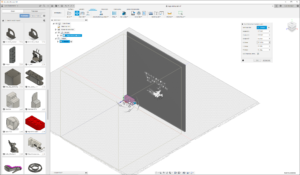 |
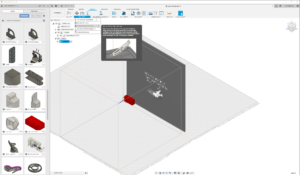 |
Ich muß mein Teil nun von Hand auf dem Druckbett ausrichten. Bauteil dazu markieren und unter Position Komponenten verschieben aufrufen. Ich trage bei X-Winkel 90° ein um das Teil zu drehen. Ich könnte hier auch gleich das Teil in die Mitte verschieben.
 |
 |
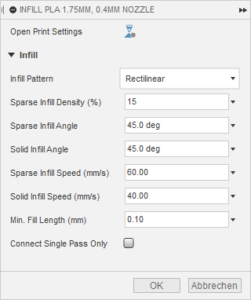 |
Dafür gibt es dann auch die Funktion Automatische Ausrichtung unter Position. Die stellt auch sicher, daß das Teil wirklich bei Höhe 0 sitzt. Also achtet auf Abstand 0 zur Plattform! Nun kommt das Infill an die Reihe. Je nach Anforderung wählt das Muster, die Dichte und die entsprechenden Punkte aus. Bestätigt mit OK. Wer in der Druckereinstellung das Häkchen nicht entfernt hat stellt unter Auflager die Stützstruktur ein.
 |
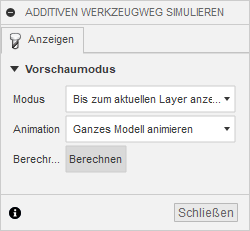 |
 |
Nun versucht mich Fusion mit rotem Ausrufezeichen aus dem Konzept zu bringen. Nichts passiert! Wir gehen unter die Simulanten! Additiven Werkzeugweg simulieren und berechnen wählen, dann zeigt Fusion animiert wie es den Druck ausführt.
 |
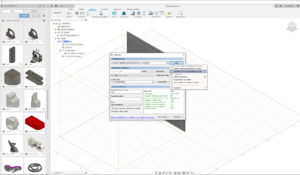 |
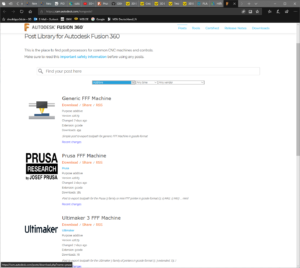 |
Habt Ihr Euch satt gesehen daran geht es in die Endfase und zum oben bereits erwähnten wichtigen Punkt Postprozessor. Die Auswahl ist zunächst leer und der passende Postprozessor muß erst bei Autodesk heruntergeladen und in Fusion eingebunden werden. Unter Setup geht auf den Punkt Autodesk HSM-Postprozessor-Bibliothek öffnen. Der Webbrowser öffnet die Seite von Autodesk. Um den Überblick nicht zu verlieren grenzt die Auswahl auf Additive ein. Für die meißten Drucker sollte der Prusa-Postprozessor passen. Ladet den in das Verzeichnis welches im zuvor geöffneten Fenster eingetragen ist herunter.
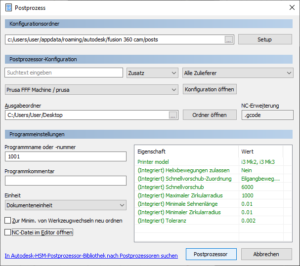 |
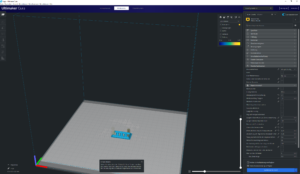 |
Wählt nun den Postprozessor aus. Noch Dateiname und Ausgabeordner anpassen und Klick auf Postprozessor. Zur Kontrolle hab ich den gCode mal im Cura geöffnet und angesehen. Paßt soweit!
Hier noch ein kurzes Video von Autodesk:
Wird das nun der Ersatz für die Slicer? Eher nicht. Bedienung, Funktionsumfang, Instabilität lassen mich an dem Zusatz im CAM-Modul von Fusion zweifeln. Dennoch kann ich mir da eine gewisse Daseinsberechtigung in der Zukunft vorstellen! Im Zusammenspiel mit dem FEM-Modul könnte Fusion selbstständig das InFill für ein stabileres Modell mit weniger Materialeinsatz optimieren. Diese Funktion bietet kein anderer Slicer!
Gerne! Mir war klar, die Einrichtung des Druckers ist etwas verwirrend und so wurde der Beitrag etwas ausführlicher. Das Bedienkonzept weicht schon erheblich ab vom üblichen Slicer, der Funktionsumfang kommt noch nicht an die Anderen heran aber wenn die das FEM da mit einbinden können wär das ein Kracher!
Ja, auch Danke von mir und auch speziell zum Postprocessor! Da bin ich auch ins straucheln gekommen.
Werde den Sclicer mal beobachten, wie der sich so entwickelt, da mich sowas neues immer interessiert. Aber das Bedienkonzept ist in der Tat zurzeit nichts für mich. Habe mir letztens den CraftWare Slicer angesehen und direkt mal alles so konfiguiriert, wie ich das aus CURA kenne, sehr intuitiv. Der ist schön schnell beim starten und hat eine für mich sehr durchdachte schöne GUI. Nur, je länger ich mit CURA arbeite, desto vertrauter wird er mir. Ob ich da noch mal wegschwenke…?
Vielen Dank für deine Ausführungen, insbesondere zum Postprozessor, den Weg zur prusa.cps hätte ich niemals gefunden.
Man darf gespannt sein wie sich dieset Thema weiterentwickelt.